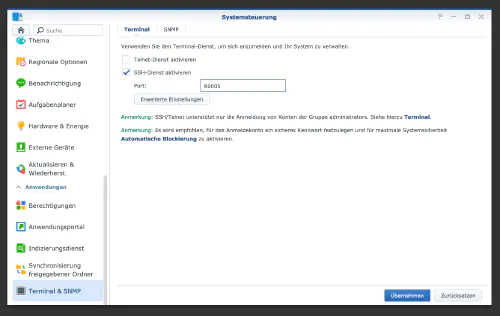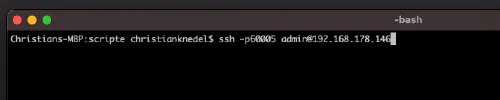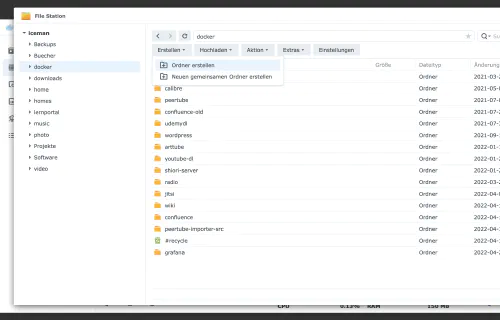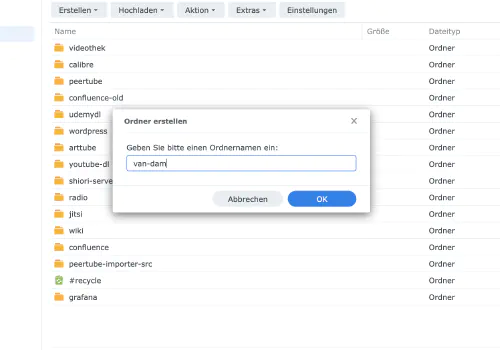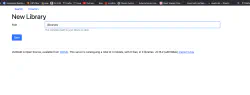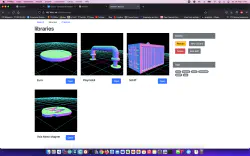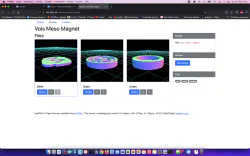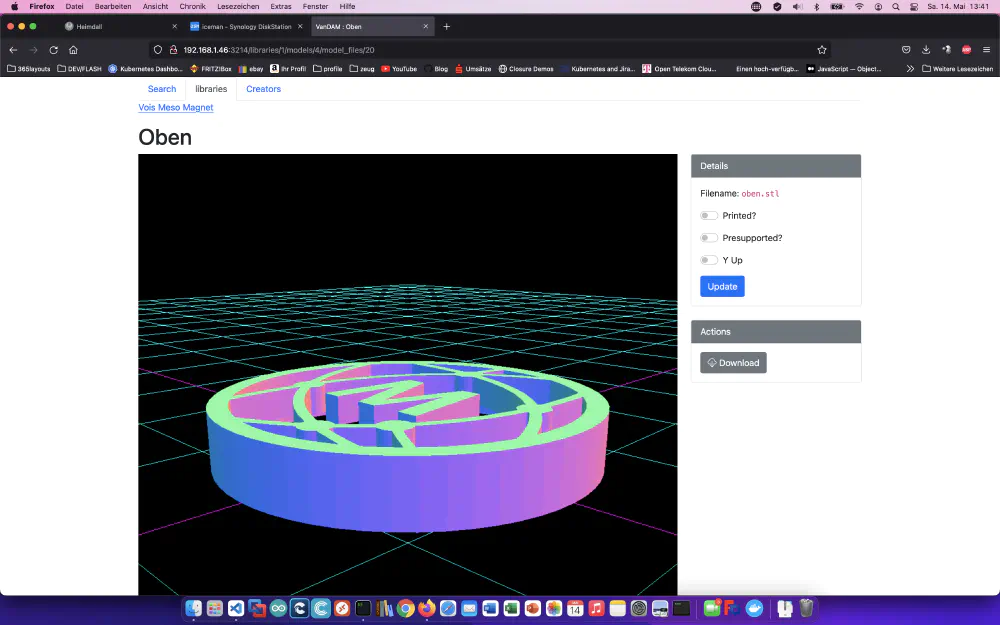VanDAM este un manager de active digitale (DAM) special conceput pentru fișierele de imprimare 3D. Vă permite să vizualizați cu ușurință fișiere STL și OBJ.
Pasul 1: Pregătiți Synology
În primul rând, conectarea SSH trebuie să fie activată pe DiskStation. Pentru a face acest lucru, mergeți la “Control Panel” > “Terminal”.
Apoi vă puteți conecta prin “SSH”, portul specificat și parola de administrator (utilizatorii de Windows folosesc Putty sau WinSCP).
Mă conectez prin Terminal, winSCP sau Putty și las această consolă deschisă pentru mai târziu.
Pasul 2: Creați dosarul vanDAM
Creez un nou director numit “van-dam” în directorul Docker.
Cu comanda “cd” caut directorul VanDam și creez două subfoldere:
$ cd /volume1/docker/van-dam/
$ mkdir db_data
$ mkdir libraries
version: "3"
services:
app:
image: ghcr.io/floppy/van_dam:latest
ports:
- 3214:3214
volumes:
- ./libraries:/libraries
environment:
DATABASE_URL: postgresql://van_dam:password@db/van_dam?pool=5
SECRET_KEY_BASE: a_nice_long_random_string
GRID_SIZE: 260
depends_on:
- db
- redis
db:
image: postgres:13
volumes:
- db_data:/var/lib/postgresql/data
environment:
POSTGRES_USER: van_dam
POSTGRES_PASSWORD: password
restart: on-failure
redis:
image: redis:6
restart: on-failure
volumes:
db_data:
Acum porniți serverul vanDAM cu acest apel Compose:
$ sudo docker-compose -f van-dam.yml up
Pasul 3: Configurarea
Acum pot apela serverul vanDAM și pot configura directoarele.